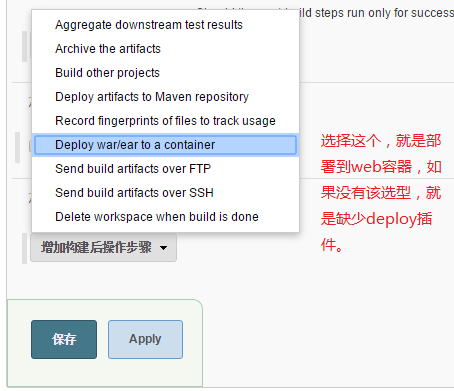詹金斯是一个开源软件项目,旨在提供一个开放易用的软件平台,使软件的持续集成变成可能
詹金斯是基于Java开发的一种持续集成工具,用于监控持续重复的工作,功能包括:
1,持续的软件版本发布/测试项目。
2,监控外部调用执行的工作。
首先保证系统中已经安装了jdk
官网下载地址:http://mirrors.jenkins.io/war-stable/latest/jenkins.war
第一种启动方法:切换到jenkins.war存放的目录,输入如下命令:
然后在浏览器中输入localhost: 8080年,主机可以是本机的ip,也可以是计算机名。就可以打开詹金斯第二种方法是:用tomcat打开,将jenkins.war文件放下入tomcat的webapps目录下,启动詹金斯时,会自动在webapps目录下建立詹金斯目录,所以在地址栏上需要输入的地址于上一种方法有点不一样,输入:localhost: 8080/jenkins。
下面我们用第二种方法启动詹金斯。
启动tomcat,浏览输入localhost: 8080/jenkins.Windows环境下。
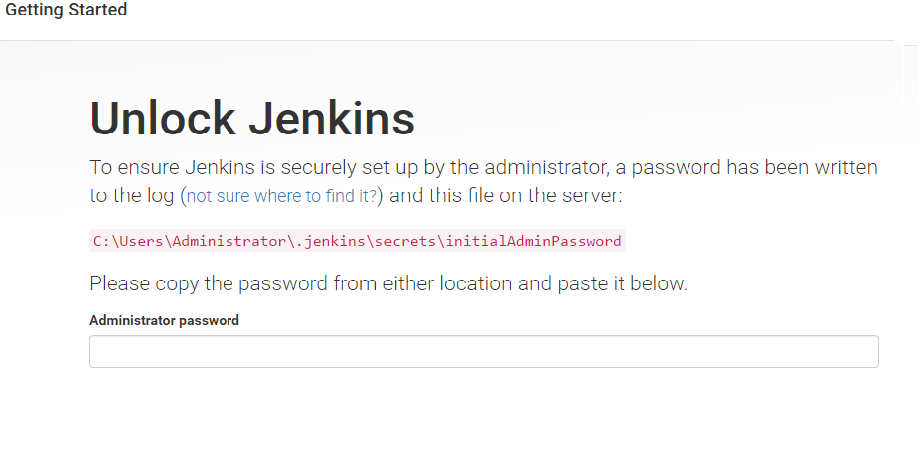
初始的管理员密码,詹金斯自动生成的,根据上面红色的路径找到密码,拷到下面的输入框中。
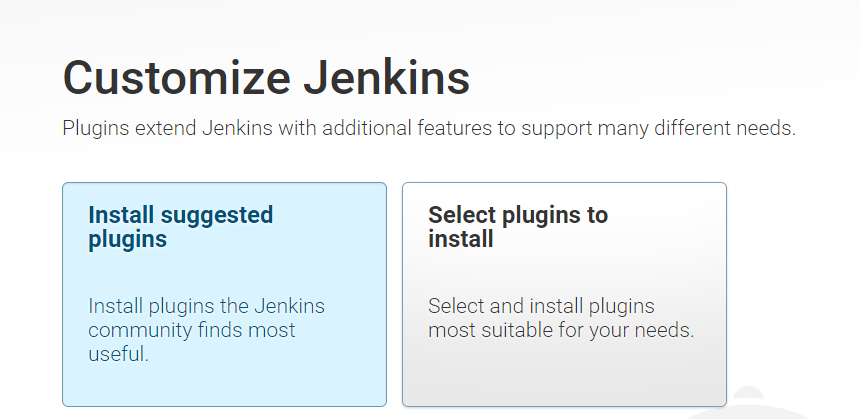
安装插件,可以默认的安装,也可以自己选择,詹金斯(配置好后也可以安装插件)这里我们选择默认的。
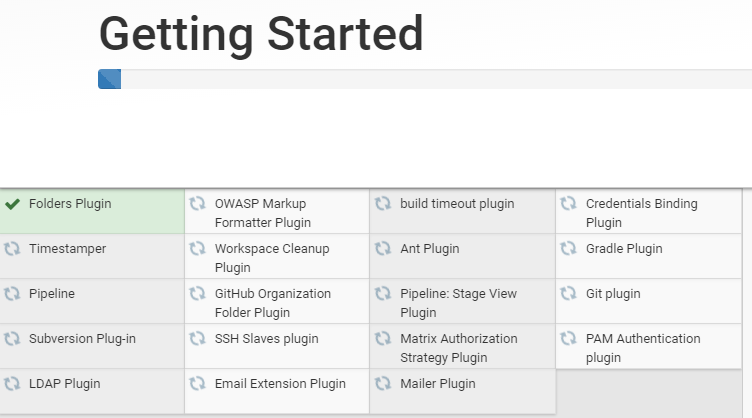
完了以后到创建用户
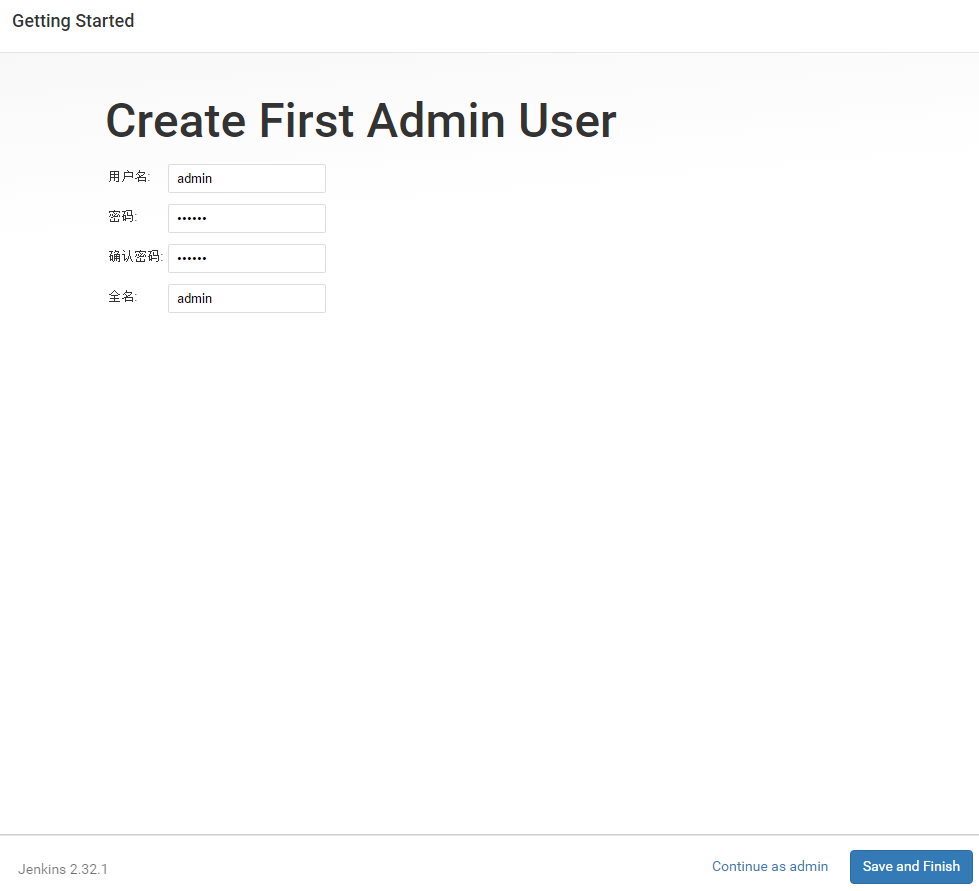
完了以后进入詹金斯的主页
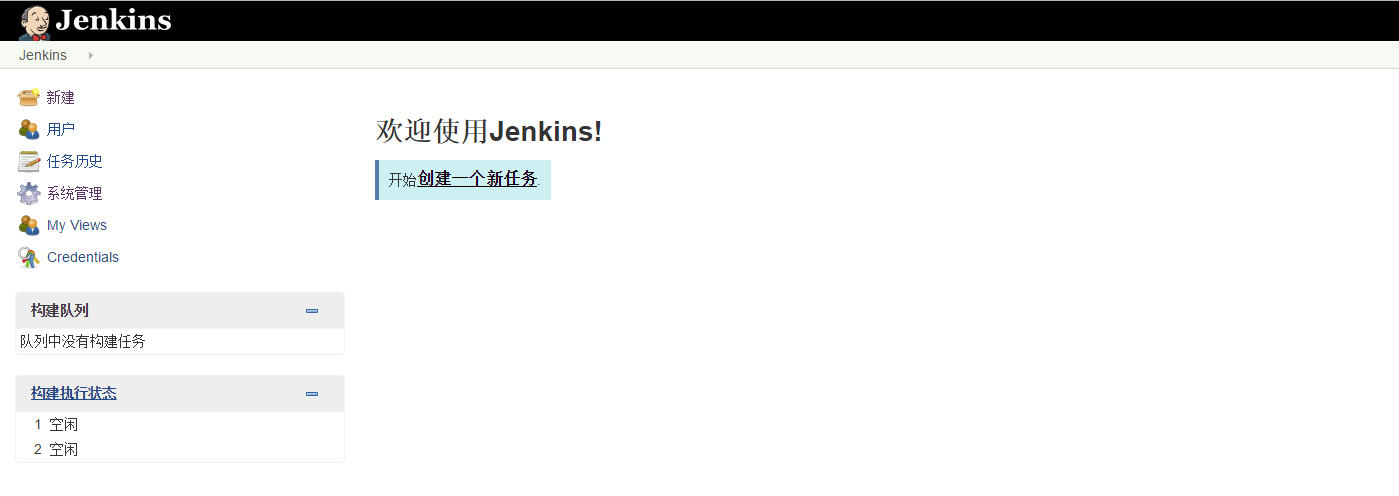
"系统管理”——比;“全球工具配置”配置jdk, maven等信息

点击“jdk安装”配置jdk信息
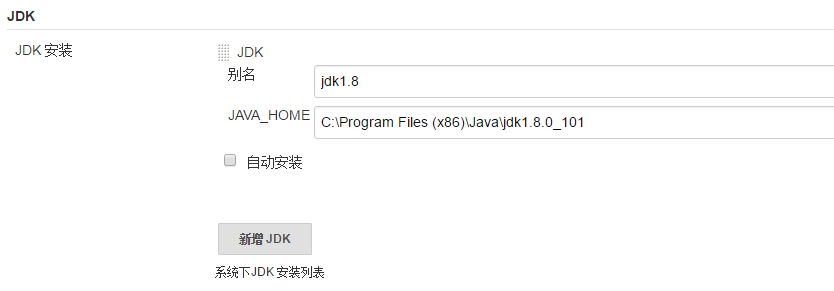
Maven配置
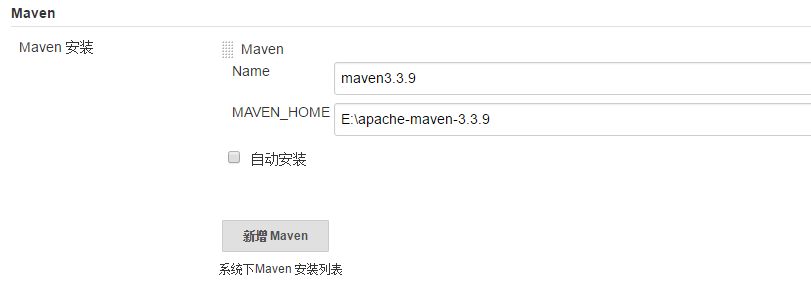
接下来我们“构建一个maven项目”。
点击——“新建”
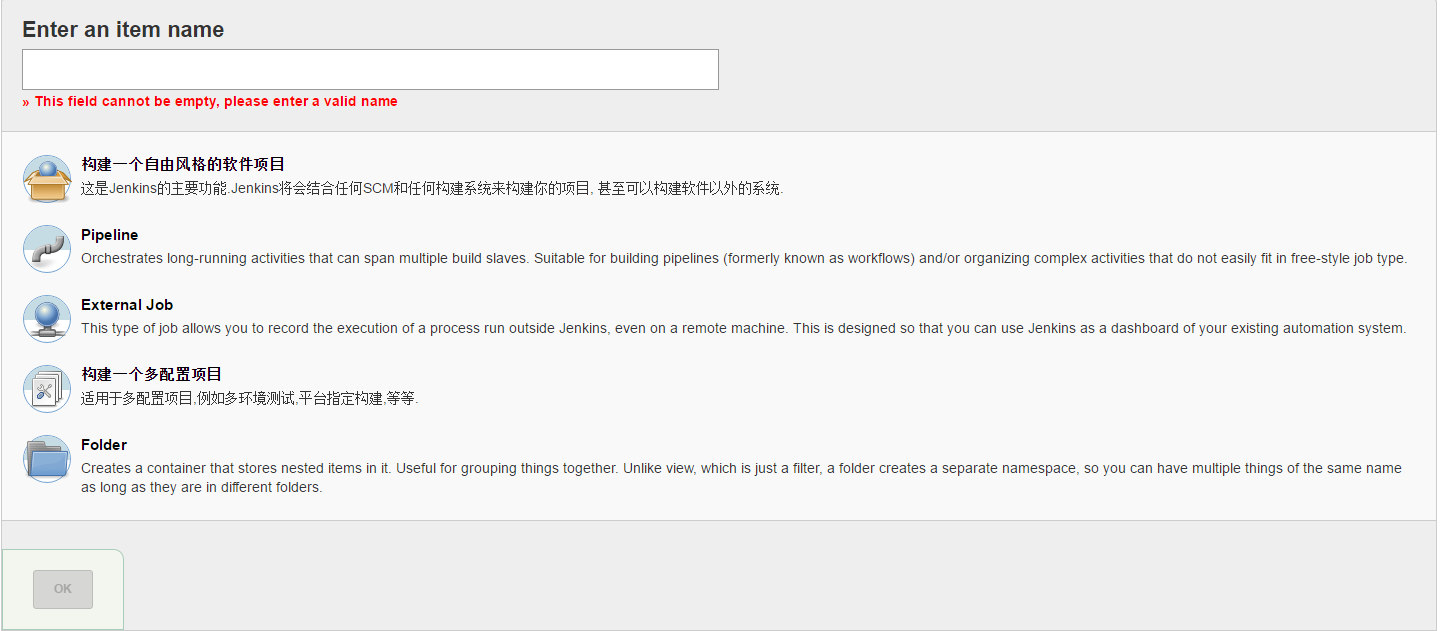
发现没有关于“专家”的选项,因为缺少maven集成插件
插件
点击”系统管理”——在管理插件

出现一下界面

选择”可选插件”
安装完后再去“新建”
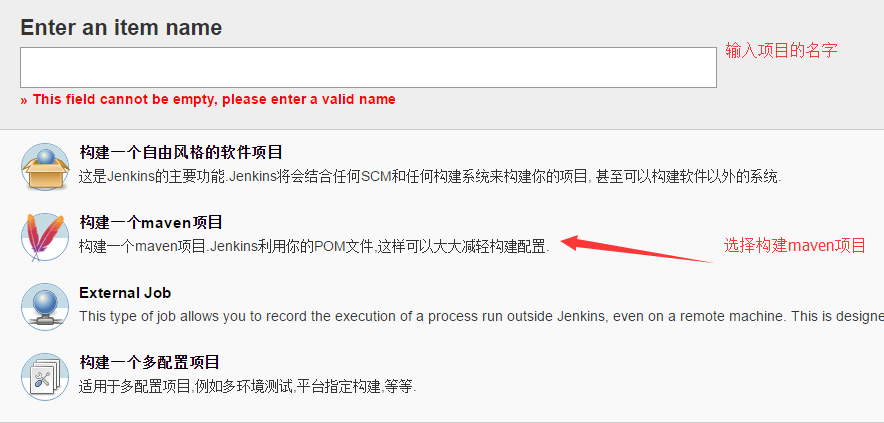
项目名称等基本信息
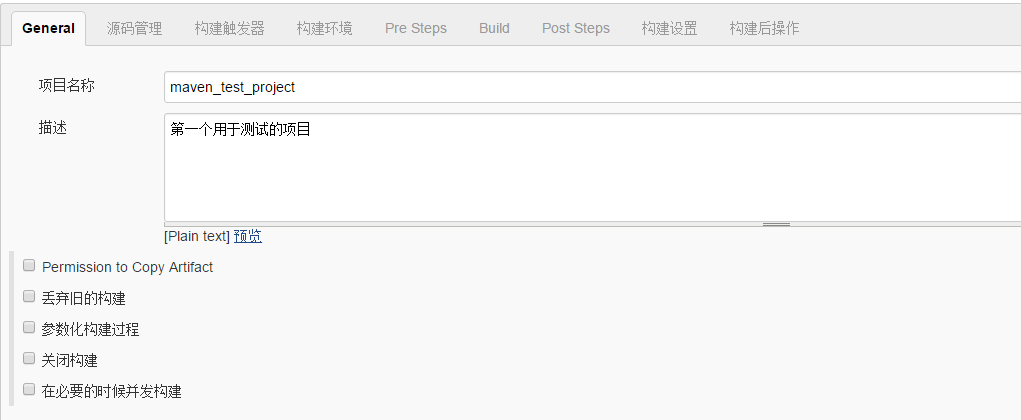
添加svn信息,如果没有svn的选项就是没有安装svn插件,去安装插件。如果安装了git插件这里也有git选项。
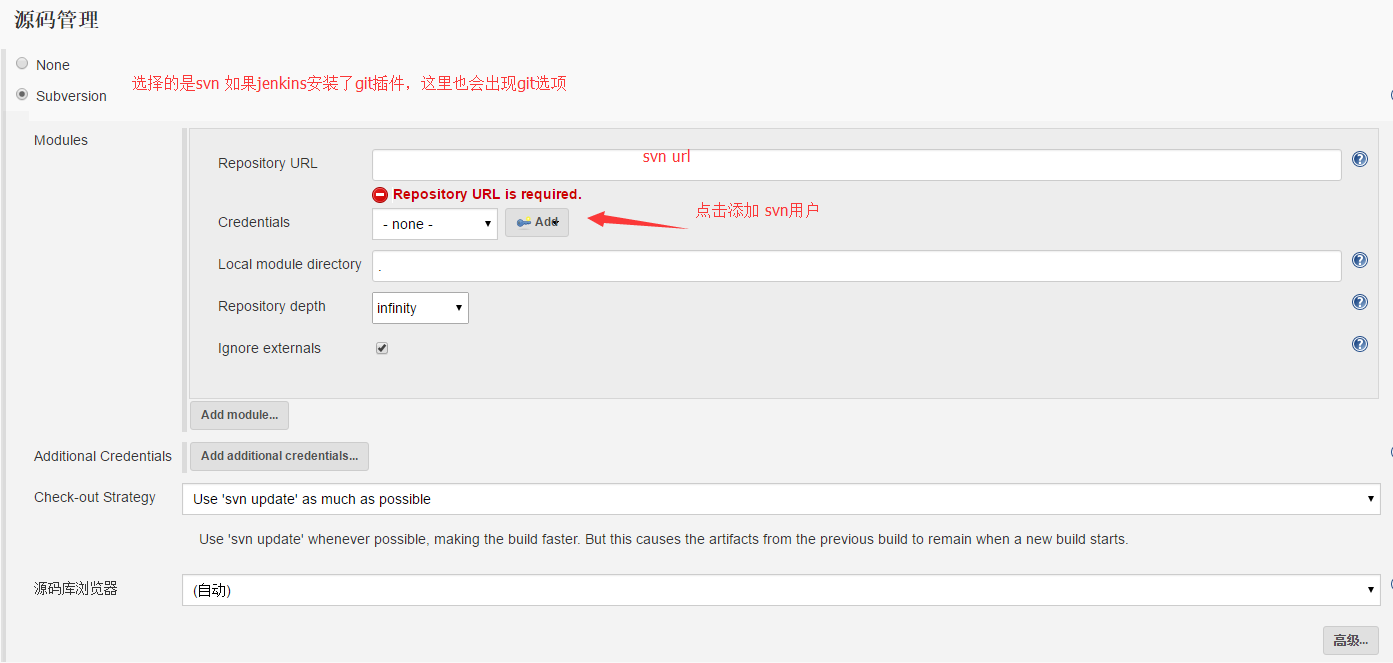
点击“添加”填写svn账号和密码
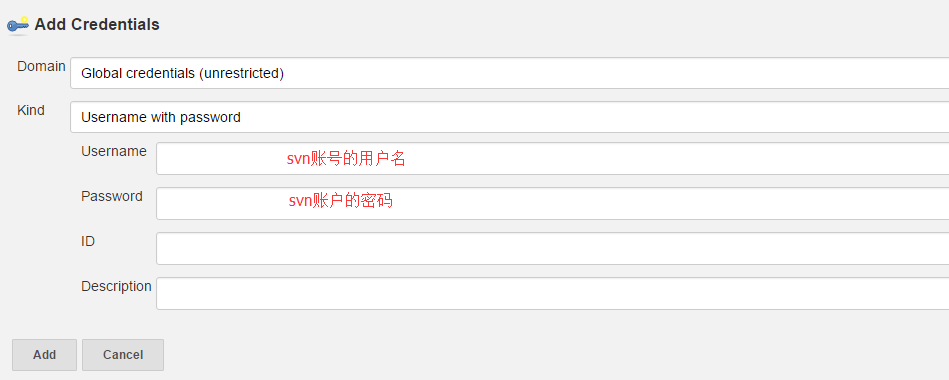
完成后
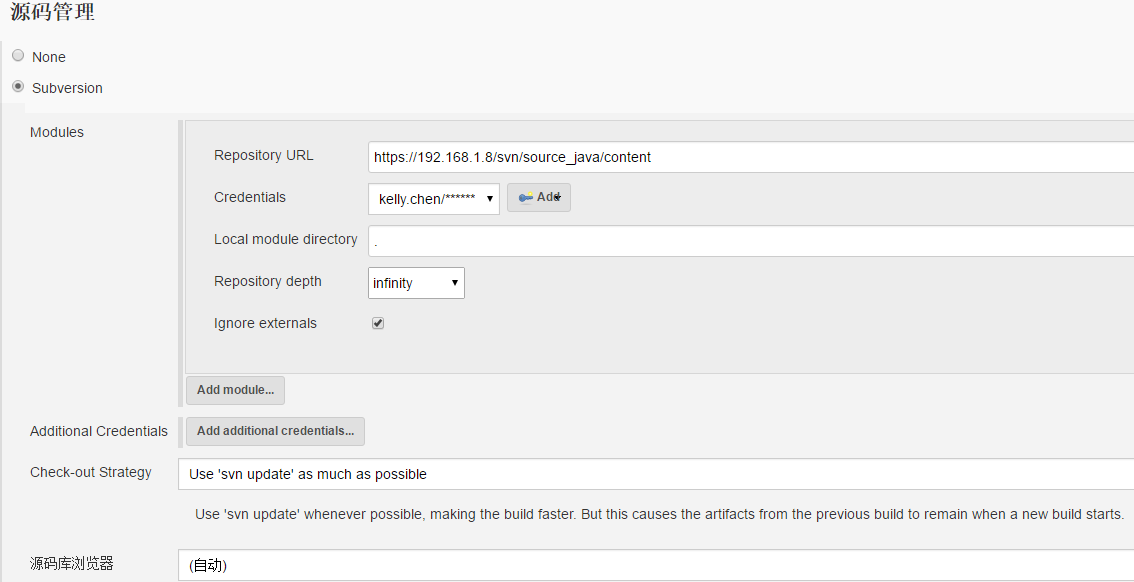
添加构建后操作

直接将构建好的项目打包部署到tomcat中